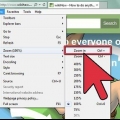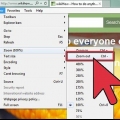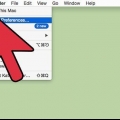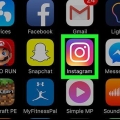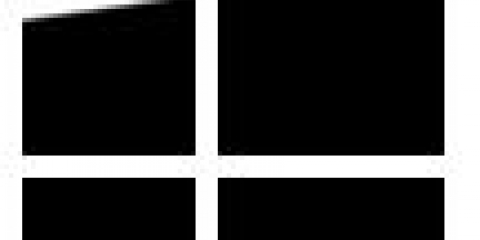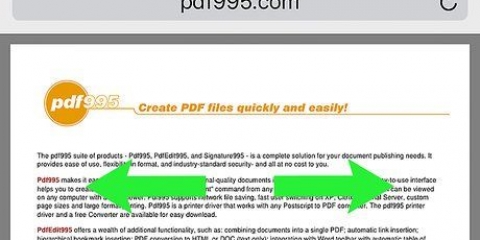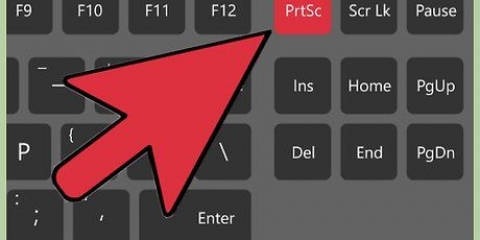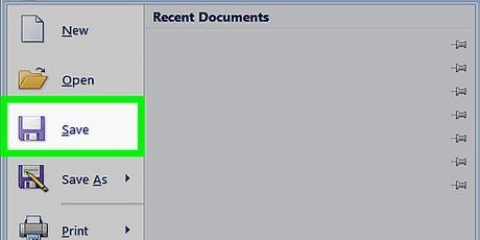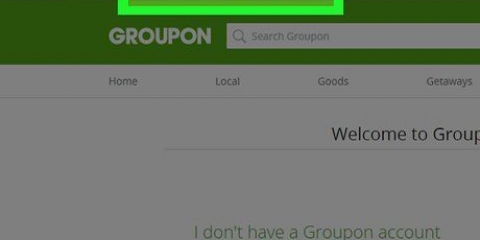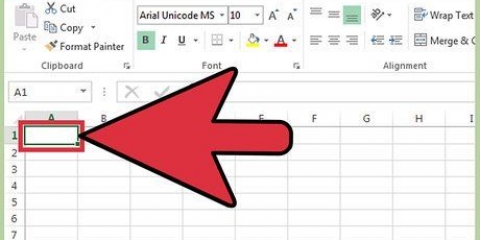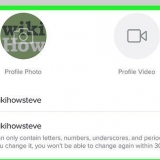Met Safari kan jy tot 7 keer inzoem. Met Chrome en Firefox kan jy tot 8 keer inzoem. Daar is geen zoomlimiet met Opera nie, en die verskille per zoomvlak is kleiner. Deur Command-0 te druk, sal jy terugkeer na die oorspronklike vlak, in alle blaaiers. Deur Command en - (minus) te druk, zoom uit op alle blaaiers.



Maksimum vergroting: as jy die inzoom-sneltoetse (Command-opsie-=) druk, sal die skerm inzoem na die zoomvlak wat jy hier gestel het. Jy kan die zoomvlak van 1.1x tot 20x stel. Minimum vergroting: Wanneer jy die uitzoem-sneltoetse (Opdrag-opsie-minus teken) druk, sal die skerm uitzoem na hierdie vasgestelde vlak. "Beter vertoon van beelde": merk hierdie opsie as jy wil hê beelde moet beter lyk wanneer jy inzoem. Die teks lyk dalk vreemd as gevolg van hierdie kenmerk. "Zoemaansig volg die fokus van die sleutelbord": as jy ingezoem word en jy tik buite die grense van die ingezoomde area sal die zoemarea voortgaan om jou wyser te volg. "Volg die muiswyser": wanneer jy ingezoem word, sal dit met jou wyser beweeg. "Teëlpatroon langs rand": die venster bly dieselfde totdat jou wyser die rand van die venster bereik. So as die wyser in die middel van die prent is, sal die wyser in die middel bly, net die venster sal beweeg. As jy `n muis met `n rolwiel het, kan jy spesiale sleutels gebruik om saam met die rolwiel in of uit te zoem. Jy kan aandui watter spesiale sleutel jy hiervoor wil gebruik. Wanneer jy klaar is met die instelling van die opsies, klik "Gereed".





Vergroting: Stel die zoemvlak wat vergroot word wanneer daar ingezoem word (Opdrag-Opsie-8). Bly op dieselfde plek: die zoomvenster bly in die middel van die venster, met die wyser bepaal jy wat onder die venster verskyn. Volg muiswyser: die zoemvenster bly onder jou wyser en kan enige plek gesleep word. Teëlpatroon langs die rand: Die zoemvenster is nou `n kolom aan die linkerkant van jou skerm, wat die ingezoomde inhoud onder jou wyser wys. Keer kleure om: wit word swart, swart word wit, groen word pers. Beter beeldweergawe: Teks- en beeldrande lyk beter. Zoemaansig volg die fokus van die sleutelbord: as jy ingezoem word en jy tik iets buite die grense van die zoomvenster, sal die wyser in die middel van die venster bly terwyl die vergrote deel die tik volg. Aktiveer tydelike zoem: deur die Beheer-opsie-sleutels in te hou, sal `n ingezoemde venster verskyn wat oop bly solank jy die sleutels ingedruk hou. Praat items onder wyser met vertraging: lees wat onder jou wyser is. Jy kan die vertraging stel vanaf "kort" (geen vertraging) tot "Lank" (ongeveer 5 sekondes). Vind die opsie "Gebruik rolwiel met spesiale sleutels om te zoem" om met jou muis te zoem. Jy kan aandui watter sleutel jy hiervoor wil gebruik, jy kan kies tussen Shift, Control, Command en Option. Pas grootte en ligging aan: hier kan u die ligging en grootte van die vertoonde venster aanpas.

Leer die sleutelbordkortpaaie ken. Selfs as jy goed sien, kan dit nuttig wees om vinnig te kan inzoem.
Zoem in op 'n mac
Inhoud
Miskien sien jy nie baie goed nie of dalk wil jy iets op jou skerm tydelik vergroot. Gelukkig, as jy wil hê alles op jou Mac se skerm moet `n bietjie groter wees, is dit baie maklik om te bereik. In hierdie artikel sal ons jou wys hoe om op jou Mac in te zoem.
Trappe
Metode 1 van 5: Zoem in op `n blaaier

1. Begin `n blaaier. Dit maak nie saak watter blaaier nie, hierdie metode werk op alle blaaiers.

2. Druk Command en + (plus). Elke keer as jy hierdie sleutelkombinasie gebruik, zoom dit `n bietjie verder in. Die maksimum zoemvlak verskil volgens blaaier:
Metode 2 van 5: Zoem die skerm in (Bergleeu en ouer)

1. Beweeg "Universele toegang" by. Kies "Stelselvoorkeure" vanaf die Apple-kieslys. Klik dan "Universele toegang".

2. druk die knoppie "Om te sien". In die venster "Universele toegang" klik op die knoppie "Om te sien" om die verskillende visuele opsies te stel.

3. Aktiveer zoom. Klik hieronder "Zoem" aan "Aan". Jy kan ook soom aan of af skakel deur Command-Option-8 te druk.

4. klik op "Opsies...". Aan die regterkant sien jy die knoppie "Opsies...". Hier kan jy die zoominstellings verder aanpas.
In beide gevalle sal dit deurzoem as jy die sleutelkombinasie inhou.
"Wys vergrootglas wanneer uitgezoem": as jy `n deel van die venster wil vergroot, kies "Zoem venster in".
Metode 3 van 5: Zoem die skerm in (Mavericks en Yosemite)

1. Kies "Stelselvoorkeure" vanaf die Apple-kieslys.

2. klik op "Toeganklikheid".

3. Klik in die afdeling "Om te sien" aan "Zoem", in die linkerkolom.

4. klik op "Meer opsies..." en pas verdere zoominstellings hier aan.
Metode 4 van 5: Zoem `n venster in (Leeu)

1. Zoem `n venster in. Merk die opsie "Zoem venster in" aan, sal die hele skerm nie vergroot word nie, maar slegs wat onder `n vergrootglas is. Soos met die inzoom van die skerm, kan jy die zoemvlak beheer met die sleutelkombinasies Beheer-Opsie-= of Beheer-Opsie-minusteken.

2. klik op "Opsies...". Ook met "Zoem venster in" kan jy die instellings aanpas.
Metode 5 van 5: Zoem in vanaf die boonste kieslys

1. Gaan na die kieslysbalk bo-aan jou skerm. klik op "Vertoon".

2. klik op "Zoem in".
Doen dit soveel keer as wat jy wil om jou verlangde ingezoomde vlak te bereik.
Wenke
Artikels oor die onderwerp "Zoem in op 'n mac"
Оцените, пожалуйста статью
Gewilde